WordPress Web Siteniz Hacklenirse Ne Yapmalısınız?
Yayınlanan: 2023-11-16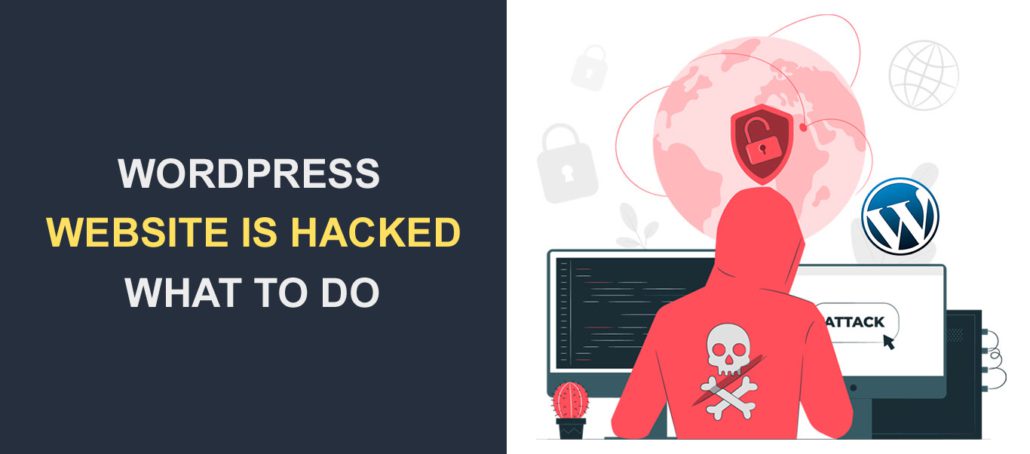
WordPress, web sitelerinin büyük bir yüzdesine güç sağlar. Sonuç olarak bu, WordPress sitelerini bilgisayar korsanlarının saldırılarının hedefi haline getirdi. Saldırıya uğramış bir WordPress web sitesi, doğru şekilde ele alınmazsa site sahipleri için ciddi kayıplara neden olabilir .
Kaybetme potansiyeline rağmen, WordPress'in saldırıya uğramış bir sitesi, WordPress web siteniz için yolun sonu değildir.
Bu yazıda, saldırıya uğramış WordPress web sitenizi kurtarmanın tüm adımlarını size göstereceğiz.
İçerik:
- WordPress Web Sitemin Saldırıya Uğradığını Nasıl Anlarım?
- 1. Arama Motorları Sitenizi Kara Listeye Alın
- 2. Web Siteniz Sunucunuz Tarafından Devre Dışı Bırakıldı
- 3. Web Sitesi Kullanıcıları Antivirüslerinin Sitenizi İşaretlediğini Bildiriyor
- 4. Web Sitesindeki Olağandışı Faaliyetler
- 5. Web Siteniz Kötü Amaçlı Yazılım Dağıttığı İçin İşaretlendi
- 6. Web Sitesi Trafiğinde Ani Düşüş
- 7. WordPress’inize Giriş Yapamıyorsunuz
- 8. Sitenizin Hacklendiği Konusunda Sizinle İletişime Geçildiğinde
- Bir WordPress Sitesinin Saldırıya Uğradığından Şüpheleniyorsanız Atmanız Gereken Adımlar?
- Adım 1: Sakin olun. Panik yapma
- 2. Adım: Olayı belgeleyin
- 3. Adım: WordPress Kontrol Panelinize Erişip Erişemediğinizi Kontrol Edin
- Adım 4: WordPress Yönetici Kullanıcılarını Sıfırlayın
- Adım 5: FTP Hesaplarını Temizleyin
- Adım 6: WordPress Çekirdeğini Yeniden Yükleyin
- Adım 7: Web Sitenizi Tarayın ve Güvenliğini Sağlayın
- WordFence Eklentisi ile Sitenizi Nasıl Tarayabilirsiniz ve Güvenliğini Sağlayabilirsiniz
- Adım 8: Eklentileri ve Temaları Güncelleyin
- WordPress Temanızı Nasıl Güncellersiniz?
- Adım 9: Profesyonel WordPress Yardımı Alın
- SSS
- Çözüm
WordPress Web Sitemin Saldırıya Uğradığını Nasıl Anlarım?
Bir hack ile WordPress hatalarını nasıl ayırt edebilirsiniz? Aşağıda , WordPress sitenizin saldırıya uğradığını bilmenize yardımcı olacak bazı genel ipuçlarını derledik .
1. Arama Motorları Sitenizi Kara Listeye Alın
Google ve Bing gibi arama motorları, bir sitenin saldırıya uğrayıp uğramadığını kolayca tespit edebilen gelişmiş kötü amaçlı yazılım tarayıcılarına sahiptir .
Google ve Bing'in web sitelerini düzenli olarak tarayan tarayıcıları vardır. Google Search Console genellikle kötü amaçlı sitelerle ilgili raporlar alır.
Google Konsol hesabınıza erişiminiz varsa Google, alan adınızı veya sayfalarınızı işaretlediğinde size bir bildirim gönderir.
2. Web Siteniz Sunucunuz Tarafından Devre Dışı Bırakıldı
Web barındırıcınız, hesabınızda olağandışı etkinlikler olduğunda web sitenizi de devre dışı bırakabilir.
Çoğu zaman barındırma sağlayıcınız, hesabınızı devre dışı bırakma nedenleriyle ilgili ayrıntıları size sağlayacaktır.
Ancak bunun ana nedeni WordPress hacklenmesidir. Tüm ayrıntıları almak için barındırma sağlayıcınızla iletişim kurmalı ve ondan daha fazla bilgi talep etmelisiniz.
3. Web Sitesi Kullanıcıları Antivirüslerinin Sitenizi İşaretlediğini Bildiriyor
Çoğu web sitesi kullanıcısının cihazlarında antivirüs bulunur. Çoğu zaman, bu antivirüs ve güvenlik araçları güvenli olmayan siteleri tarar ve ardından işaretler.
Kullanıcılarınız antivirüslerinin sitenizi işaretlediğini bildiriyorsa bu, WordPress sitenizin saldırıya uğramış olabileceğini gösterir.
4. Web Sitesindeki Olağandışı Faaliyetler WordPress Hacklenme Durumunu Gösterebilir
Tanıdık olmayan eklentilerin yüklendiğini, birden fazla oturum açma girişimini ve spam sayfaların varlığını fark ederseniz, bu web sitenizin saldırıya uğramış olabileceğini gösterir.
Ek uyarı işaretleri, tuhaf FTP erişiminin oluşturulmasını ve olağandışı konumlardan kayıt yapılmasını içerir.
5. Web Siteniz Kötü Amaçlı Yazılım Dağıttığı İçin İşaretlendi
Tarayıcılar web sitenizde olağandışı bir etkinlik fark ettiğinde bunu işaretler .
Google'ın kötü amaçlı yazılım tarayıcısı, kötü URL'leri kara listeye almak için her gün milyonlarca URL'yi düzenli olarak kontrol eder. Sitenizin durumu hakkında şüpheleriniz varsa Google Güvenli Tarama aracını buradan kolayca kontrol edebilirsiniz.
6. Web Sitesi Trafiğinde Ani Düşüş
Web sitenizin görüntüleme sayısındaki ani düşüş, bir şeylerin ters gittiğinin kesin göstergesidir.
Web sitenizde olağandışı bir trafik düzeni gözlemlerseniz, bu durum sitenizin saldırıya uğradığına işaret edebilir. Web sitesi trafiğindeki ani düşüşler sebepsiz gerçekleşmez.
7. WordPress’inize Giriş Yapamıyorsunuz
Saldırıya uğramış bir web sitesi kontrol panelinize giriş yapmanızı engeller. Bunun nedeni muhtemelen bilgisayar korsanınınwp config php dosyalarınızı değiştirmesidir.
Doğru şifreyi girdikten sonra bile giriş yapamıyorsanız WordPress'iniz hacklenmiştir. Ayrıca şifrenizi sıfırlayamadığınız durumlar için de geçerlidir.
8. Sitenizin Hacklendiği Konusunda Sizinle İletişime Geçildiğinde
Bilgisayar korsanları, WordPress'inizin saldırıya uğradığını bildirmek için sizinle iletişime geçtiğinde, kanıtlar daha da belirgin hale gelir.
Çoğu zaman bu bilgisayar korsanları web sitesi sahiplerine ulaşarak siteye erişimin yeniden sağlanması karşılığında ödeme talep ederler.
Bir WordPress Sitesinin Saldırıya Uğradığından Şüpheleniyorsanız Atmanız Gereken Adımlar
Artık WordPress web sitenizin saldırıya uğradığını tespit ettiniz. Peki sitenizi kurtarmak için hangi işlemi yapmanız gerekiyor?
Saldırıya uğramış bir WordPress web sitesini kurtarmak için atmanız gereken bazı adımlar aşağıda verilmiştir.
Adım 1: Sakin olun. Panik yapma
Saldırıya uğrayan bir WordPress, web sitesi sahipleri için sinir bozucu bir deneyim olabilir. Ancak paniğe kapılma isteğine rağmen sakin kalmak en iyi tepkidir.
Web sitesi korsanlığının yaygın bir olay olduğunu unutmamak önemlidir. En güvenli sitelerin bile başına gelebilecek bir olaydır. Bu nedenle web siteniz bir istisna değildir.
2. Adım: Olayı belgeleyin
Atılacak bir sonraki adım, konuyu anlamak için durum değerlendirmesi yapmaktır. Belgeleme faydalıdır çünkü web sitenizi kurtarmanıza yardımcı olacak ilgili bilgileri bulmanıza yardımcı olur.
Belgeler, sorunların ne zaman başladığını ve web sitenizde yaptığınız son değişiklikleri incelemeyi içerir. Ayrıca, sorun ortaya çıkmadan önce yüklenen tüm temaların ve eklentilerin not alınmasını da içerir.
Sorunu belgelemek, sorunu daha sonra çözmek için kullanabileceğiniz bir olay rapor sayfası oluşturur. Web sitenizi kurtarmak için Profesyonel WordPress Uzmanlarının hizmetlerini kullanmayı seçerseniz de raporu paylaşabilirsiniz.
3. Adım: WordPress Kontrol Panelinize Erişip Erişemediğinizi Kontrol Edin
Bazı WordPress Hacking vakalarında kullanıcılar WordPress kontrol paneline giriş yapamadıklarını bildirdi. Bilgisayar korsanının çekirdek WordPress dosyanıza erişimi varsa bu durum meydana gelebilir .
Bu nedenle bir sonraki önemli adım, WordPress Yöneticinize hâlâ giriş yapıp yapamadığınızı kontrol etmektir.
Araştırdığımız vakada bilgisayar korsanının WordPress çekirdeğini tehlikeye attığı görüldü . Bu, bilgisayar korsanının kullanıcı hesaplarının güvenliğini aşmasına olanak tanıdı .
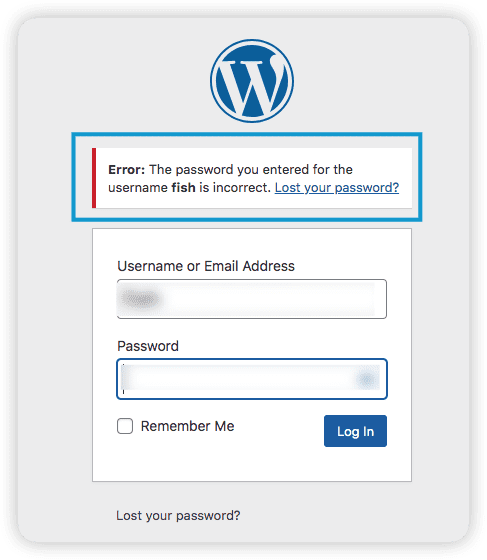
Uyarı: WordPress yönetici kontrol panelinize erişemiyorsanız durumunuz kritik olabilir.
Bu, bilgisayar korsanının WordPress kök dosyalarınıza erişebildiği anlamına gelir. Bu durumda kaybı önlemek için Fixrunner'dan Profesyonel bir WordPress Uzmanı kiralamak daha iyidir .
Adım 4: WordPress Yönetici Kullanıcılarını Sıfırlayın
WordPress kontrol panelinize erişemiyorsanız, WordPress kontrol panelinize tüm erişimi sıfırlamanız gerekir.
Bilgisayar korsanının WordPress'inize yeni yönetici hesapları ekleme ihtimali yüksektir.
WordPress yönetici kontrol panelinize erişemediğiniz için erişimi WordPress çekirdeğinden sıfırlamanız gerekir.
İlk adım web barındırıcınızda oturum açmaktır. Süreç, çoğu popüler ana bilgisayar için neredeyse benzerdir.
Ardından aktif barındırma planınızı bulun ve Yönet'e tıklayın.

Aşağıdaki ekran görüntüsüne benzer bir kontrol paneli göreceksiniz. Burası WordPress kökünüze erişebileceğiniz ve değişiklik yapabileceğiniz yerdir. Menüden cPanel'i bulun ve tıklayın.
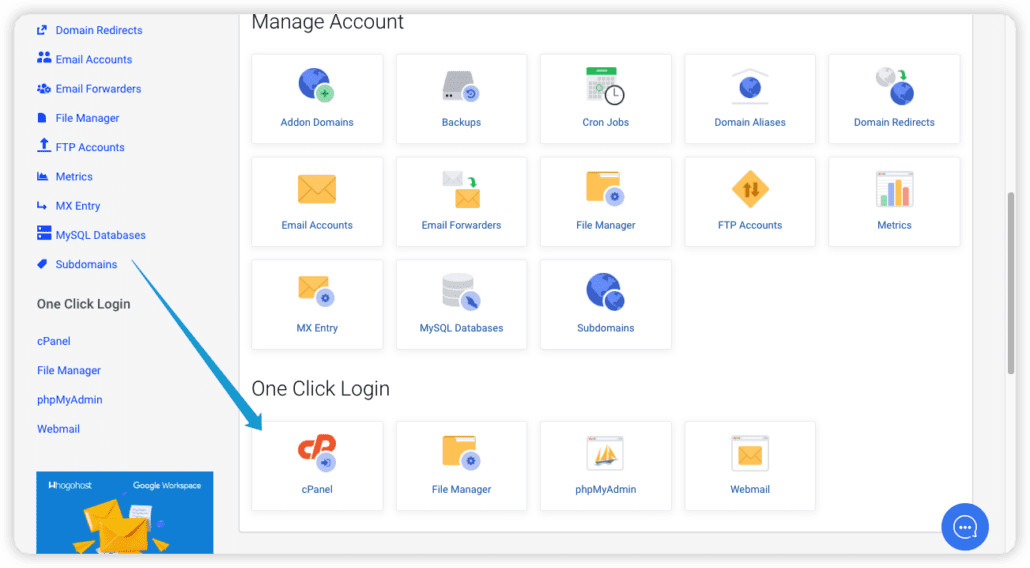
Yan Not : Cpanel, sunucuların komut satırlarını kullanmak yerine grafiksel kullanıcı arayüzü ile yönetilmesini kolaylaştıran bir sunucu yönetim platformudur.
CPanel sayfasında, Veritabanları altında phpMyAdmin'e tıklayın.
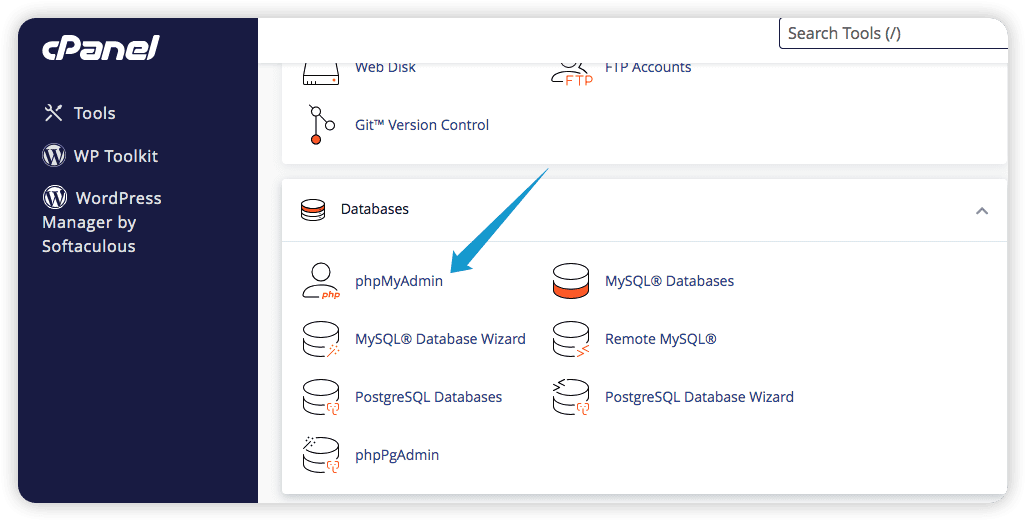
WordPress MySQL veritabanınızı göreceksiniz. İsim farklı sitelere göre değişir. Ancak sıklıkla _wp içerir. Üstüne tıkla.
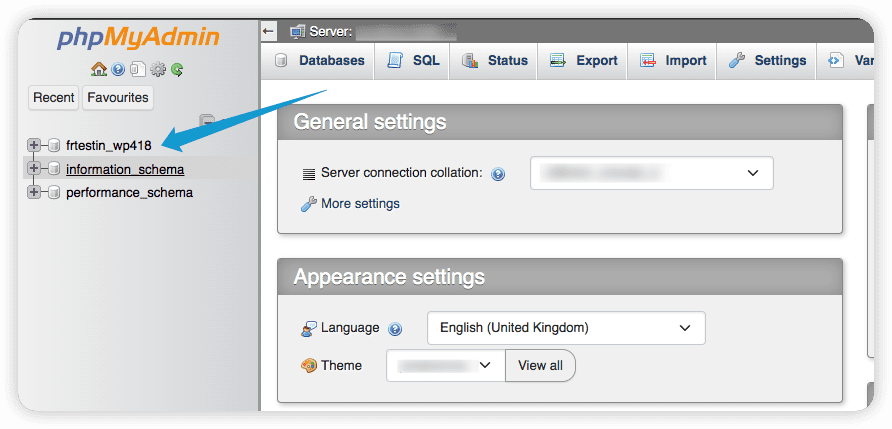
wpnw_u sers'e tıklayın .
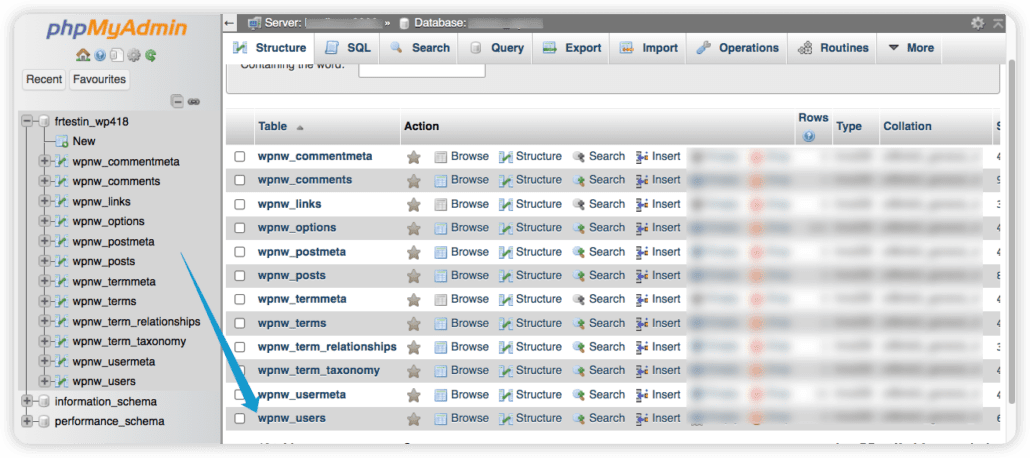
PhpMyadmin'deki Kullanıcıları Yönetme
Daha sonra WordPress web sitenizdeki kullanıcıların bir listesini göreceksiniz. Kullanıcıları buradan yönetebilirsiniz.
İncelediğimiz olayda hacker veritabanına erişim sağladı ve aşağıdaki ekran görüntüsünde görüldüğü gibi iki yeni kullanıcı ekledi.
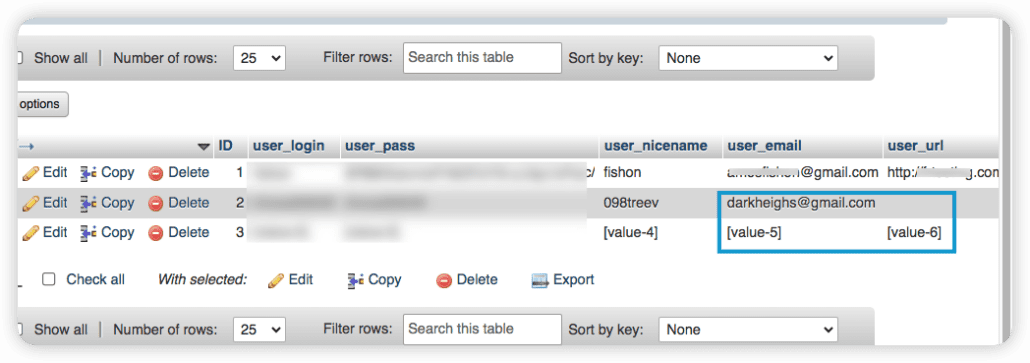
Bu nedenle bir sonraki adım, bilgisayar korsanının eklediği kullanıcıları silmektir. Bunu yapmak için hesapları seçin veSil'e tıklayın .
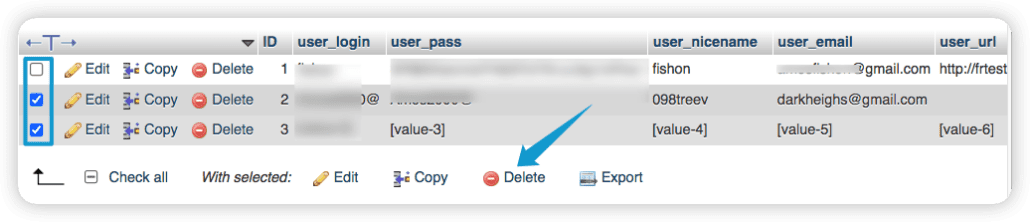
Devam etmek içinEvet'i tıklayın .
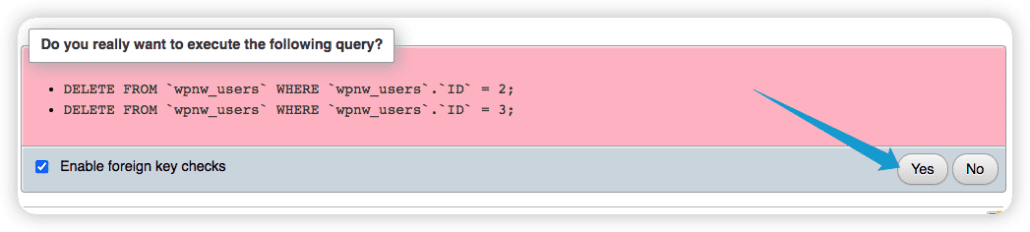
Artık bilgisayar korsanının hesabını sildiniz. Ancak henüz bitmedi. Kullanıcı bilgilerinizi sıfırlamanız gerekiyor.
Bu, bilgisayar korsanı şifrenizi ve e-postanızı değiştirdiğinden beri WordPress kontrol panelinize erişmenizi sağlayacaktır.
Bunu yapmak içinDüzenle'ye tıklayın .
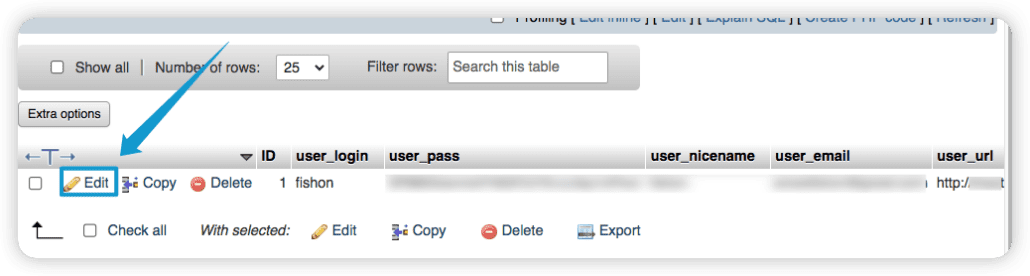
Daha sonrauser_pass sekmesinin altına yeni bir şifre girin .Şifrelenmiş bir metin göreceksiniz. Merak etme. Sadece temizleyin ve yeni bir şifre girin. Çok güçlü bir şifre girdiğinizden emin olun.
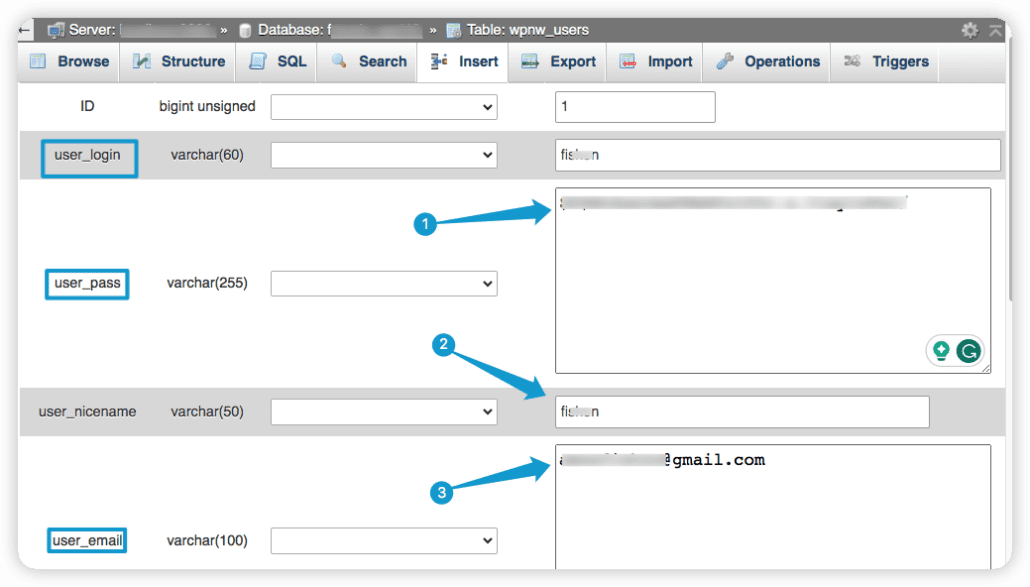
Bundan sonra kullanıcı adınızı ve e-posta adresinizi girin.
Ardından aşağı kaydırın ve kaydetmek içinGit'e tıklayın .
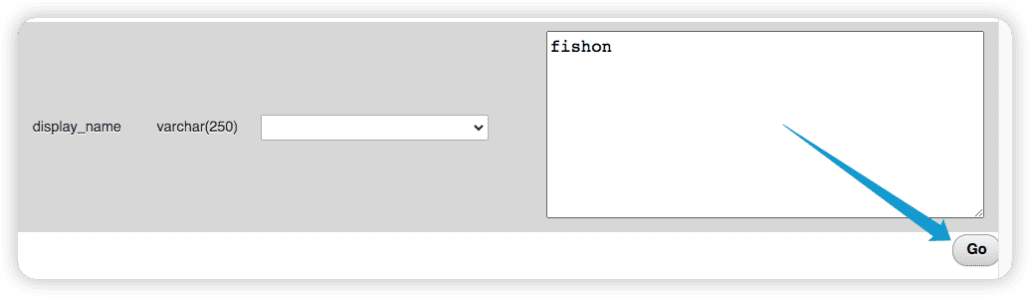

Artık hacker kullanıcı hesaplarını başarıyla kaldırdınız ve ayrıca WordPress'inize yeniden erişim kazandınız. WordPress yöneticinize dönüp giriş yapmayı deneyebilirsiniz.
Adım 5: FTP Hesaplarını Temizleyin
Dosya aktarım protokolü (FTP), web sitesi sahiplerinin ve yöneticilerinin web sitesi dosyalarına yerel bir makineden erişmesine olanak tanıyan bir ortamdır.
FTP, kullanıcıların internet üzerinden bilgisayarlar arasında dosya aktarımını sağlayan bir protokoldür. Genellikle yeni güncellemeler yüklemek, dosyaları silmek ve WordPress dosyalarını özelleştirmek için kullanılır.
Ancak bilgisayar korsanları, WordPress web sitelerine yasa dışı erişim sağlamak için FTP'yi kullanır. FileZilla ve Cyberduck gibi istemciler sayesinde yerel cihazlarda FTP mümkündür.
Bir bilgisayar korsanının web sitenize ek FTP erişimi oluşturup oluşturmadığını kontrol etmek için aşağıdaki adımları izleyin.
CPanel kontrol panelinizdenFTP Hesapları'na tıklayın .
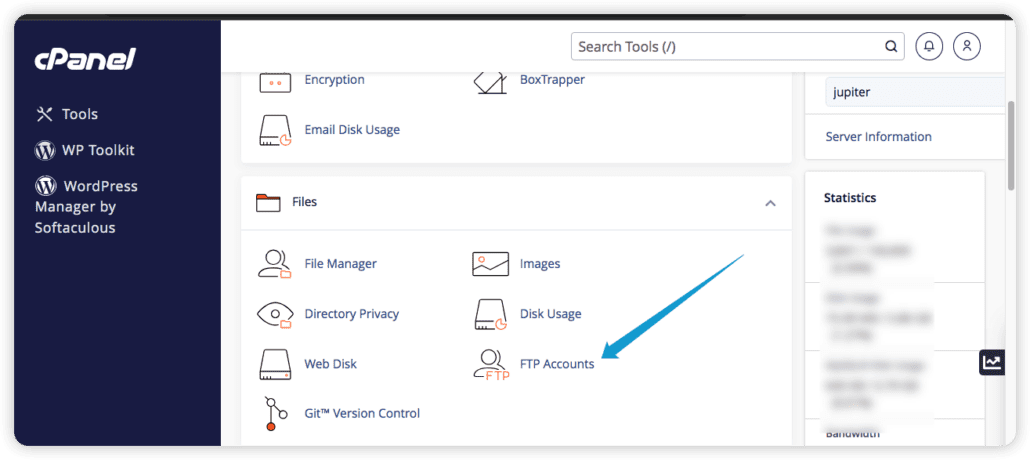
Bize iletilen vakada hacker, mevcut hesaba ek olarak yeni bir FTP hesabı oluşturmuştur. Bu, bilgisayar korsanının bilgisayarından WordPress'e kötü amaçlı kod eklemesine olanak tanıdı .
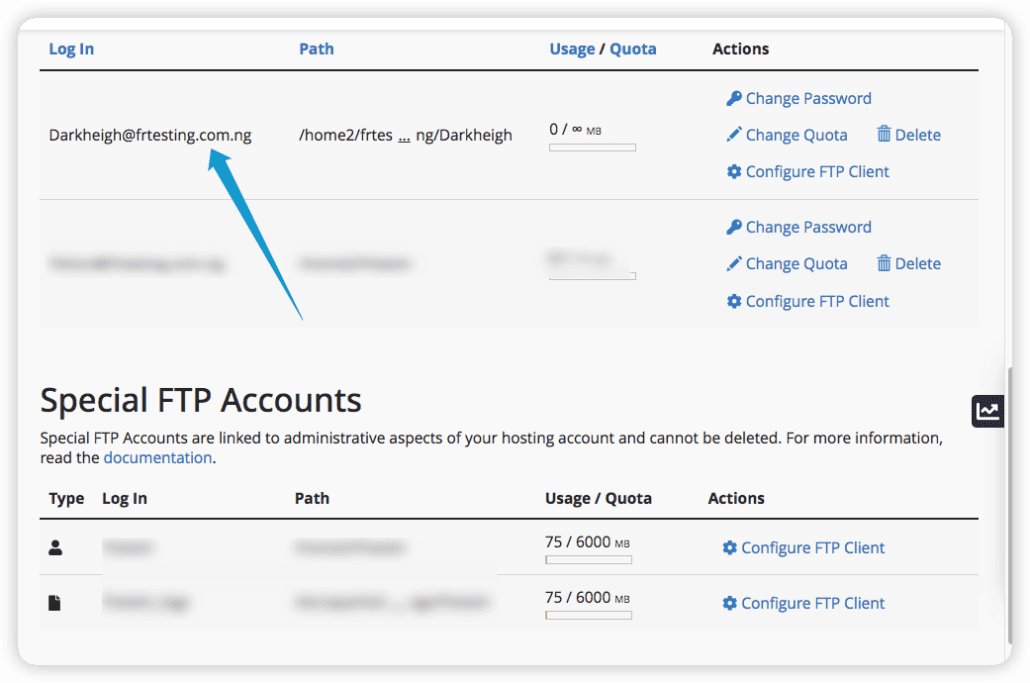
Bu sorunu çözmek için FTP hesabını silmek zorunda kaldık.
WordPress'in saldırıya uğramış FTP hesabını kaldırmak içinSil'e tıklayın .
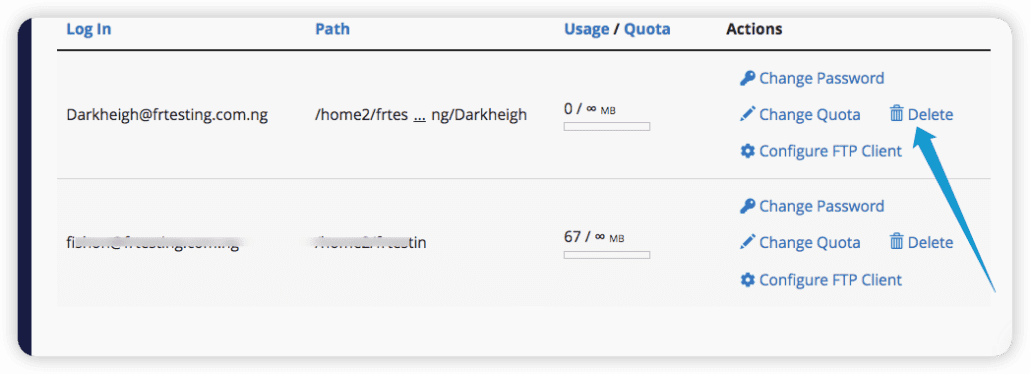
Daha sonra FTP şifrelerinizi değiştirmeniz gerekir. Bunu yapmak içinŞifreyi Değiştir'e tıklayın .
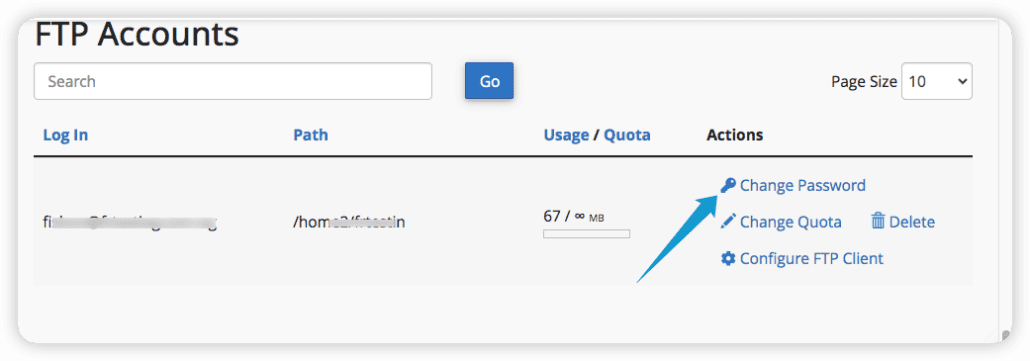
Adım 6: WordPress Çekirdeğini Yeniden Yükleyin
WordPress'in saldırıya uğramış kullanıcı hesabını kaldırdınız. Ancak bilgisayar korsanının bu dosyaları tehlikeye atmadığından emin olmak için WordPress kurulum dosyalarınızı kontrol etmeniz gerekir.
Aldığımız vakaların çoğunda, WordPress korsanları genellikle komut dosyalarını WordPress kök klasörüne yüklüyor. Bu, WordPress web sitelerinde uzaktan değişiklik yapmalarına olanak tanır.
Dosya Yöneticisi aracını kullanarak WordPress dosyalarınıza doğrudan web barındırma kontrol panelinizden erişebilirsiniz. Bunlara FileZilla ve Cyberduck gibi FTP istemcilerini kullanarak da erişebilirsiniz. Başlangıç seviyesindeki FTP kullanımına yönelik kılavuzumuza buradan göz atın .
Bu eğitim için WordPress çekirdeğimize web sunucumuzdaki Dosya Yöneticisinden erişeceğiz.
CPanel'den Dosyalar altındakiDosya Yöneticisi'ne tıklayın.
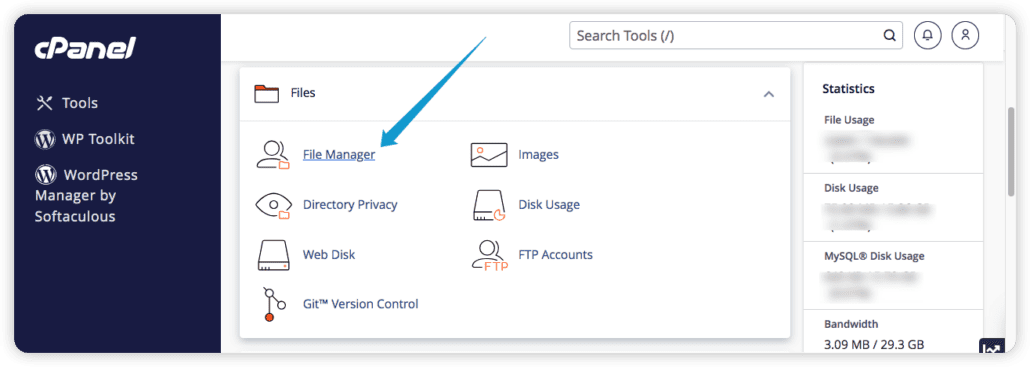
WordPress dosyalarınızı görüntülemek için dosya yöneticisindenpublic_html'ye tıklayın.
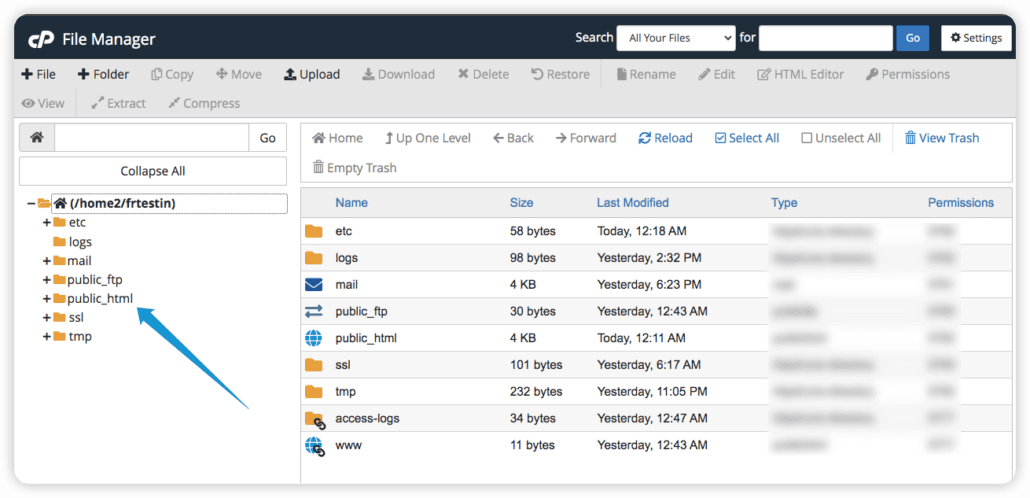
Dosya yöneticisinden dosyaları silebilir, düzenlemeler yapabilir ve WordPress'inize yeni dosyalar yükleyebilirsiniz.
Ele aldığımız durumda, WordPress'imizde güvenliği ihlal edilmiş bazı dosyalar fark ettik.
Örneğin, aşağıda vurgulanan 'WP-Yapılandırmaları' dosyası, WordPress standart kurulumunun bir parçası değildir.
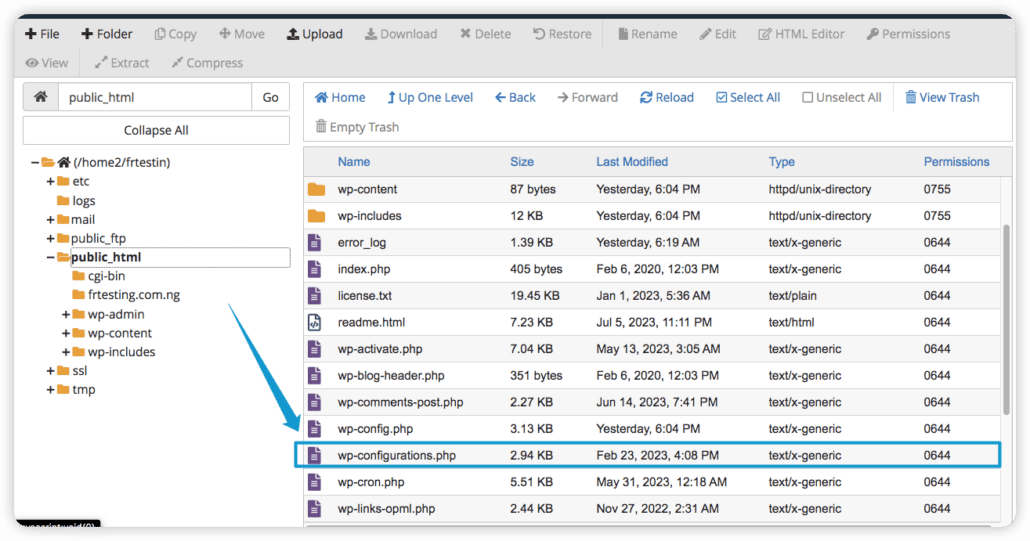
Güvenliği ihlal edilmiş bir WordPress çekirdeğini nasıl temizleriz?
Güvenliği ihlal edilmiş dosyaları manuel olarak aramak ve silmek zaman alıcı olacaktır. Bu zaman , e-Ticaret satışlarını artırmaya yönelik önlemlerin uygulanmasına daha iyi harcanacaktır .
Bu nedenle buradaki çözüm WordPress'i bu web sitesine yeniden yüklemektir. WordPress'in nasıl yeniden kurulacağına ilişkin ayrıntılı kılavuzumuza göz atın .
Adım 7: Web Sitenizi Tarayın ve Güvenliğini Sağlayın
Artık web sitenizdeki tüm tehditleri kaldırdınız. Bir sonraki adım, web sitenizi WordPress korsanlarının yararlanabileceği güvenlik açıklarına karşı taramaktır.
Web sitesi taraması, kötü amaçlı yazılımları, kötü amaçlı URL'leri ve bulaşmaları tespit etmenize yardımcı olur. Standart bir tarama aracı ayrıca sunucunuzu kontrol eder ve sitenizin çevrimiçi itibarını izler.
Web sitenizi taramanıza yardımcı olabilecek birçok WordPress güvenlik tarama eklentisi vardır. Popüler WordPress tarayıcıları arasında WordFence, Sucuri, Virustotal, Sitecheck ve Malcare bulunur.
Wordfence Eklentisi ile Sitenizi Nasıl Tarayabilir ve Güvenliğini Sağlayabilirsiniz?
WordFence, WordFence için en popüler güvenlik tarayıcısıdır. Web sitenizi taramak amacıyla WordFence'i kullanmak için aşağıdaki adımları izleyin.
Öncelikle WordPress Kontrol Panelinize giriş yapın veEklentiler >> Yeni Ekle seçeneğine gidin.
Daha sonra 'WordFence'ı arayın. Arama sonucunda göründüğünde Şimdi Kur'a tıklayın .
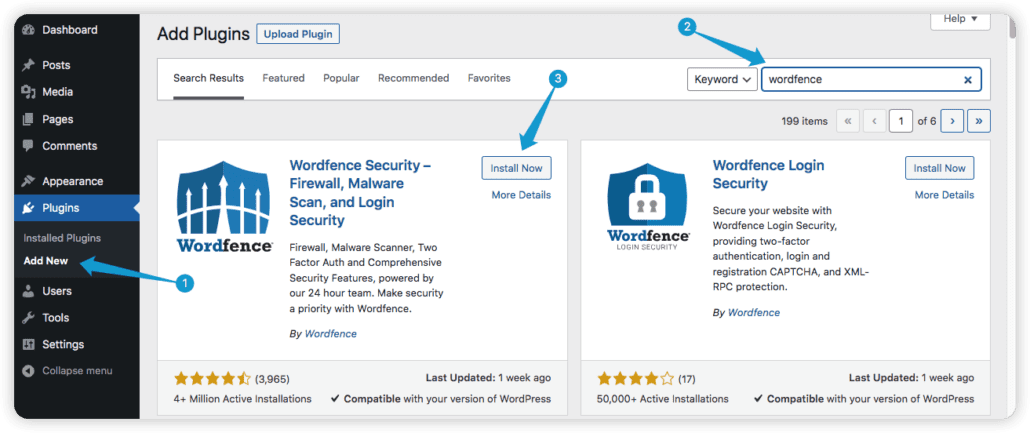
Eklentiyi yükledikten sonraEtkinleştir'e tıkladığınızdan emin olun .
Daha sonra WordFence'i kullanmak için bir lisans eklemeniz gerekir. Devam etmek için WordFence Lisansınızı Alın seçeneğine tıklayın .
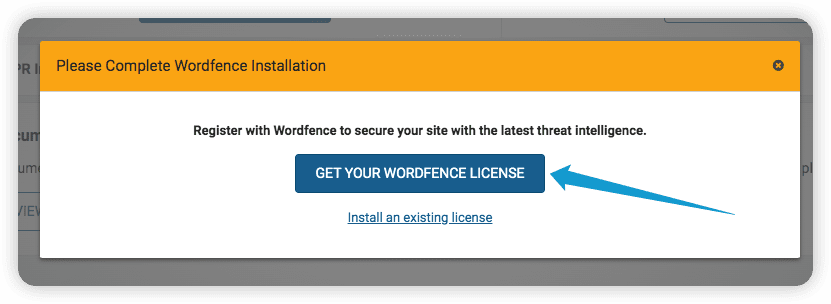
Ücretsiz Lisans Al'a tıklayın .
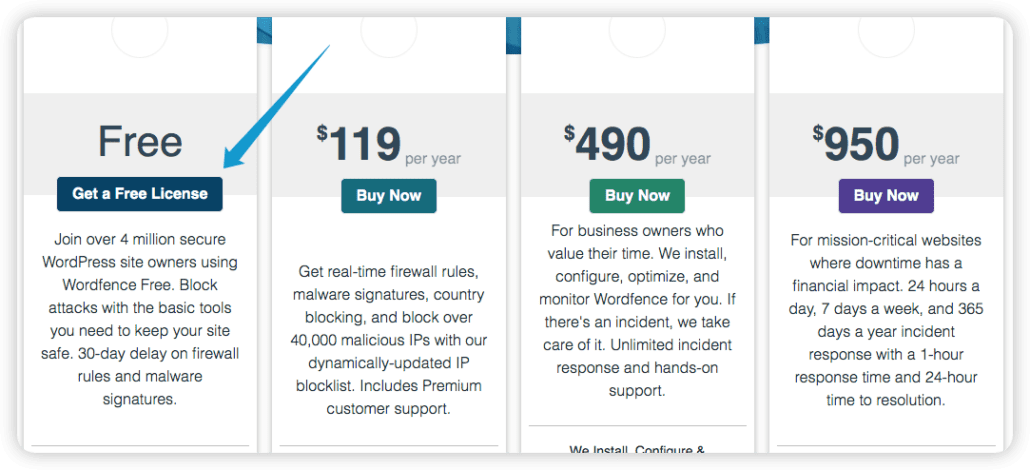
Ücretsiz seçenek gerçek zamanlı korumayla birlikte gelmiyor. Ancak aylık güvenlik güncellemelerine ve kötü amaçlı yazılım korumasına erişebilirsiniz.
Ücretsiz plana devam etmek için 'İyiyim, yeni tehditlere karşı korunmak için 30 gün bekliyorum' seçeneğini tıklayın .
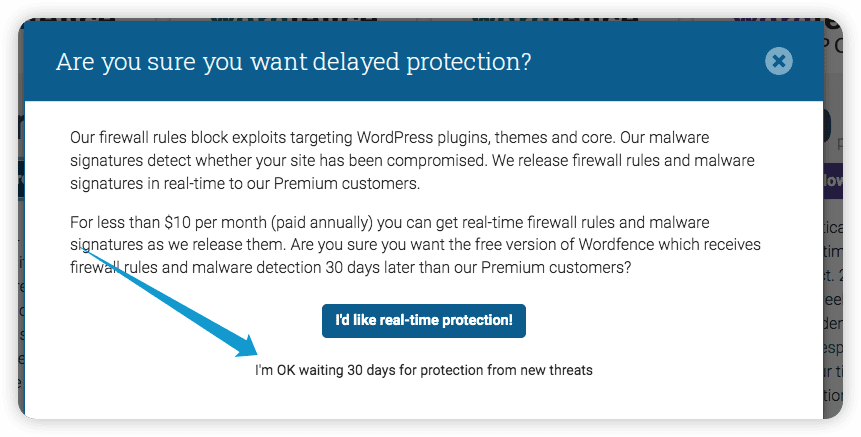
Daha sonra, gelen kutunuza bir bağlantı almak için e-postanızı girin. Web sitenizde ücretsiz bir WordFence'i etkinleştirmek için bağlantıya tıklayın.
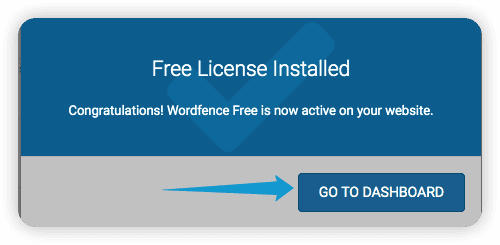
Artık WordPress web sitenizde bir WordFence lisansını etkinleştirdiniz.
WordPress web sitenizi taramak için WordPress kontrol panelinizden WordFence'i bulun.
Bundan sonraTara'ya tıklayın .
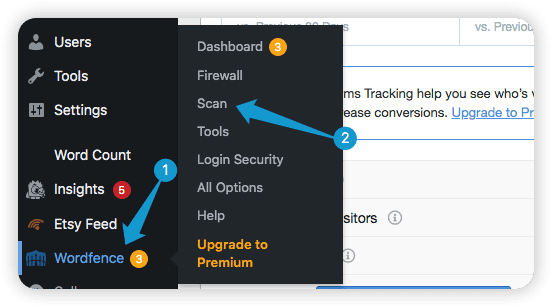
Daha sonra taramayı başlatmak içinYeni Tarama Başlat'a tıklayın .
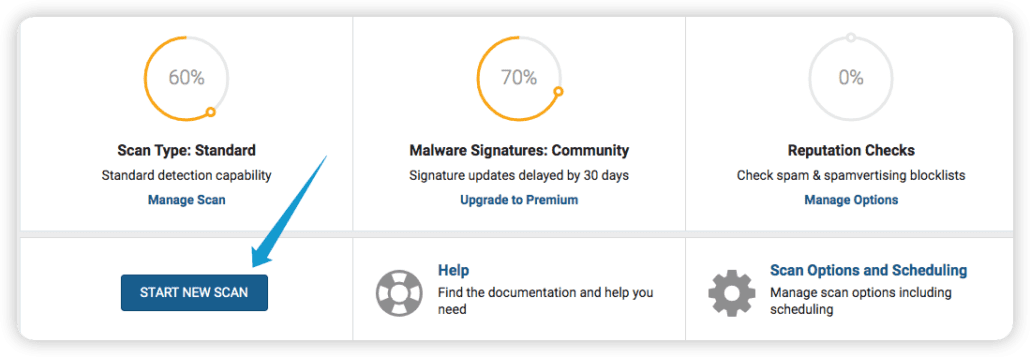
Tarama sonrasında siteniz hakkında bir rapor alacaksınız. WordFence eklentisi sitenizin ayrıntılı bir raporunu oluşturacaktır.
Örneğin raporumuzda bilgisayar korsanlarının istismar etmiş olabileceği bazı güncel olmayan eklentilerimiz var.
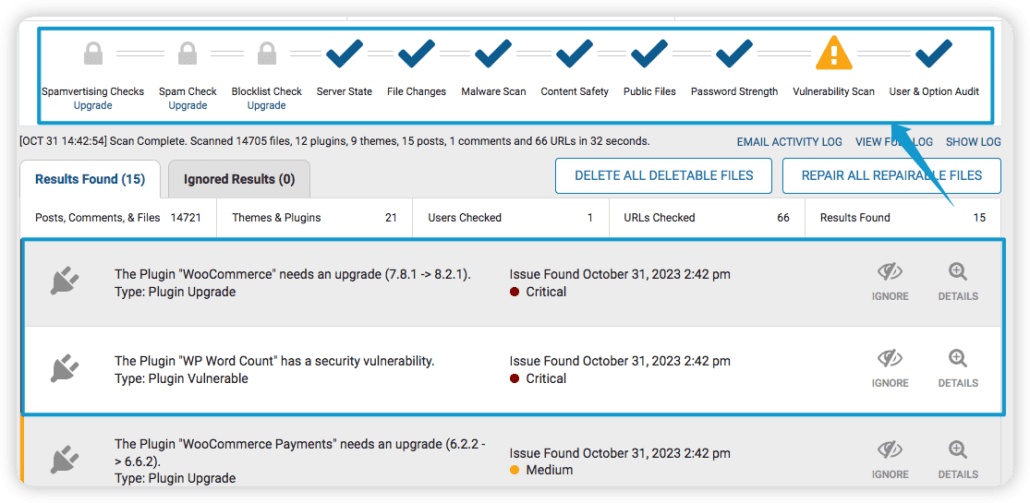
Yan Not: WordFence'i yüklemek, WordPress'inizdeki güvenlik korumasını otomatik olarak etkinleştirir.
WordPress web sitenizi DDOS saldırılarını kullanan bilgisayar korsanlarından nasıl koruyacağınızla ilgili ayrıntılı kılavuzumuzu buradan okuyun .
Adım 8: Eklentileri ve Temaları Güncelleyin – WordPress Hacklendi
WordFence taraması, web sitemizin birçok eski tema ve eklentiye sahip olduğunu gösterdi.
Eklentilerimizi güncellemek için Eklentiler >> Yüklü Eklentiler bölümüne gidin .Daha sonra tüm eklentileri işaretleyin, toplu işlemler altındaGüncelle'yi seçin ve Uygula'yatıklayın .
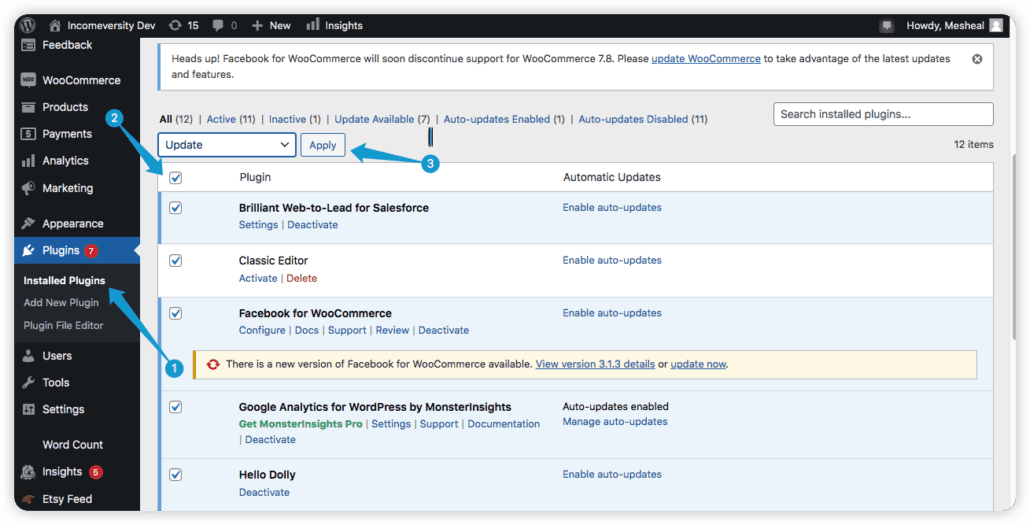
Artık eklentilerimizi güncelledik.
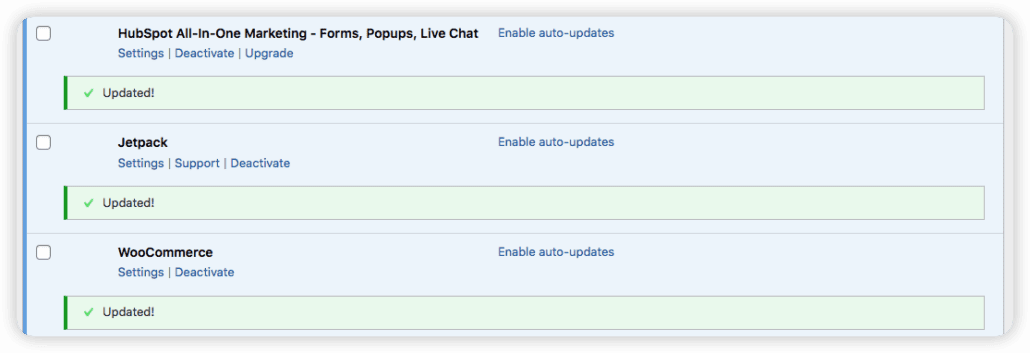
Daha sonra kullanılmayan eklentileri silmemiz gerekiyor. Bunu yapmak için eklentileri seçin, toplu işlemler altında Devre Dışı Bırak'ı seçin veUygula'ya basın .
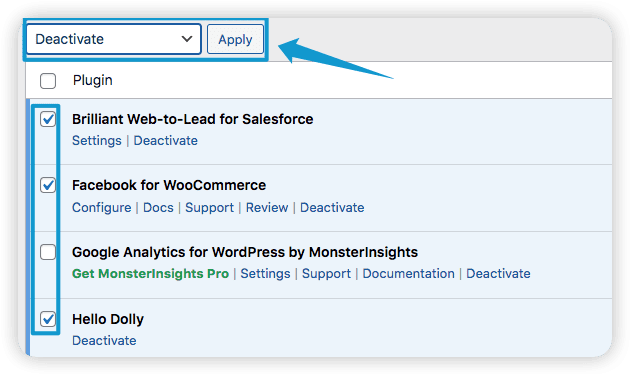
WordPress Temanızı Nasıl Güncellersiniz?
WordPress temanızı güncellemek için WordPress kontrol panelinizdenGörünüm >> Temalar seçeneğine gidin.
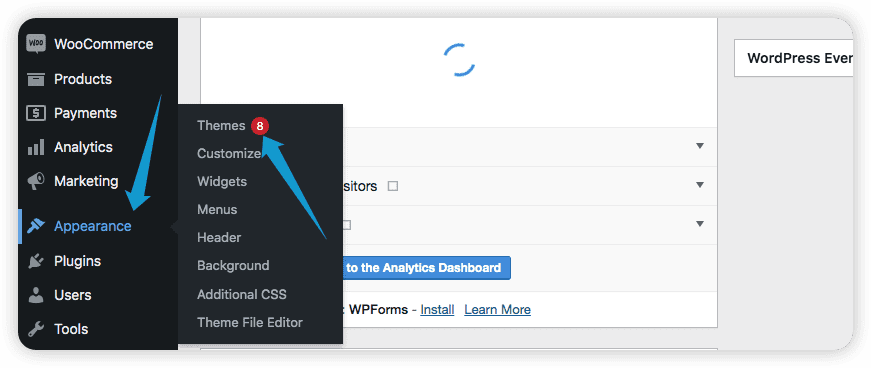
Ardından temanızı güncellemek içinŞimdi Güncelle'ye tıklayın .
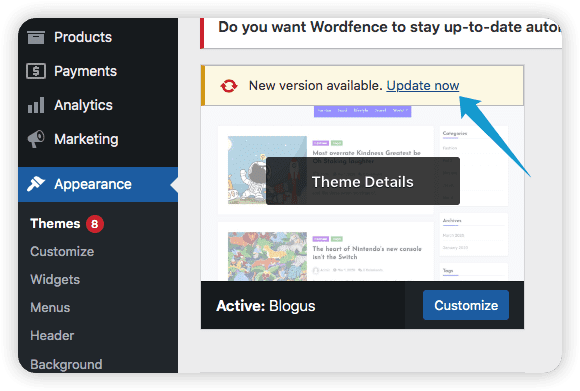
Artık WordPress temanızı başarıyla güncellediniz.
Adım 9: Saldırıya Uğramış WordPress Siteniz için Profesyonel WordPress Yardımı Alın
Yukarıdaki tüm düzeltmeleri denediniz. Ancak WordPress saldırıya uğramış sitenize hala erişilemiyor. Bu durumda Profesyonel WordPress Desteği aramalısınız .
Saldırıya uğramış bir WordPress web sitesi, çevrimiçi işinizin zarar görmesine neden olabilecek ciddi bir sorundur.
WordPress çekirdeğinde büyük değişiklikler gerektiren durumlar için bir WordPress uzmanının işe alınması önerilir.
FixRunner, sitenize yeniden erişmenize yardımcı olabilecek profesyonel WordPress yardımı sağlar.
Ayrıca küçük ve büyük işletmelere yönelik WordPress web sitelerine yönelik sürekli destek sağlıyoruz. Herkese hitap eden farklı fiyat seçeneklerimiz mevcuttur.
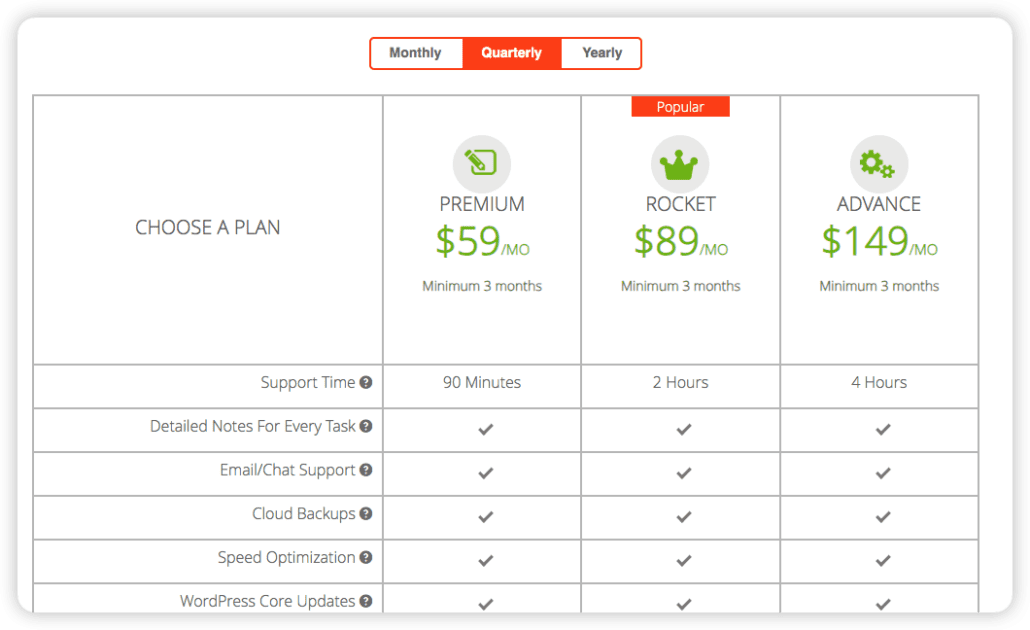
SSS – WordPress Web Sitesi Saldırıya Uğradı
WordPress'im Hacklenebilir mi?
WordPress popüler bir içerik yönetim sistemidir. Ancak bilgisayar korsanları için de popüler bir hedeftir. Bilgisayar korsanları WordPress kökünüze erişebilir ve bu da WordPress web sitelerinde potansiyel saldırılara neden olabilir.
Güncel olmayan WordPress dosyaları ve hassas ayrıntıların sızması bu güvenlik açığına katkıda bulunabilir. Ek olarak, web barındırıcınızdaki bir saldırı da WordPress sitenizin ele geçirilmesine yol açabilir.
WordPress Web Sitem Neden Hacklendi?
Güvenli olmayan şifreler kullanmak, bilgisayar korsanlarının WordPress web sitenize erişmesine ve kötü amaçlı faaliyetler gerçekleştirmesine neden olabilir.
Ek olarak, güvenli olmayan bir web barındırıcısı da WordPress sitenizin potansiyel olarak saldırıya uğramasında bir faktör olabilir.
Sonuç – WordPress Hacklendi
Özetlemek gerekirse, saldırıya uğramış bir WordPress web sitesi, işinize ve itibarınıza zarar verebilecek sinir bozucu bir olaydır.
Bu makale, WordPress web sitenizin saldırıya uğradığını gösteren yaygın işaretleri belirledi ve sorunu çözmeye yönelik adımlar önerdi.
WordPress tarafından saldırıya uğramış bir siteyi kurtarmak göz korkutucu ve stresli olabilir. Ancak bu makale, WordPress'in saldırıya uğramış sitenize yeniden erişmeniz için ihtiyaç duyduğunuz tüm bilgileri size sağlamıştır.
